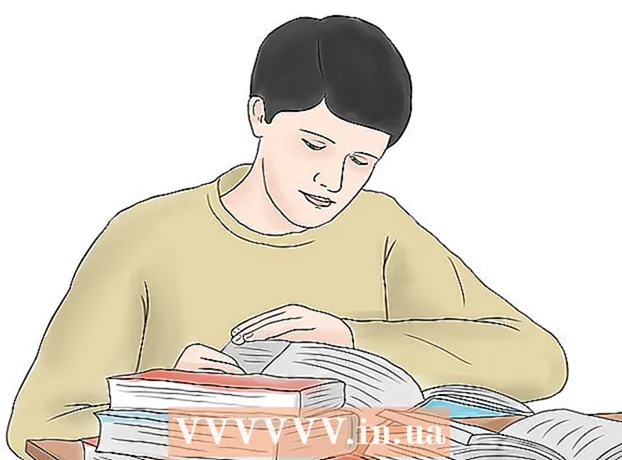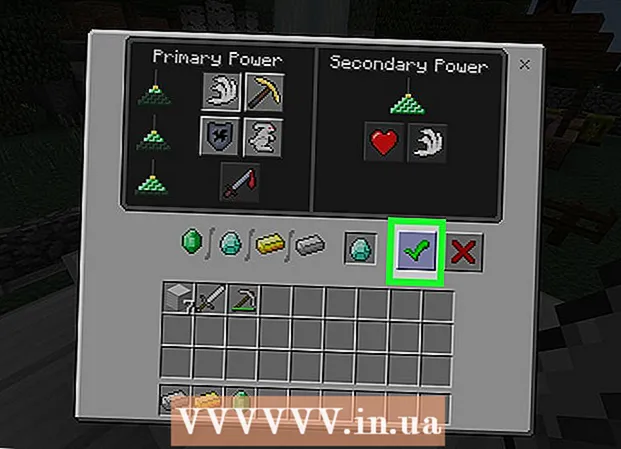Kirjoittaja:
Gregory Harris
Luomispäivä:
10 Huhtikuu 2021
Päivityspäivä:
26 Kesäkuu 2024

Sisältö
- Askeleet
- Tapa 1 /3: iTunesin käyttäminen
- Tapa 2/3: iCloudin käyttö
- Tapa 3/3: Palautustilan käyttäminen
- Vinkkejä
- Varoitukset
Tässä artikkelissa kerrotaan, kuinka voit poistaa käytöstä poistetun iPhonen lukituksen. Tämä älypuhelin sammuu, jos annat väärän salasanan useita kertoja peräkkäin. Yleensä esto vapautetaan automaattisesti 1 - 60 minuutin kuluttua. Mutta jos jatkat väärien salasanojen syöttämistä, älypuhelin voi sammua loputtomiin. Voit avata käytöstä poistetun älypuhelimen lukituksen palauttamalla iPhonen tehdasasetukset. tämä voidaan tehdä iTunesin, iCloudin tai iTunesin palautustilassa.
Askeleet
Tapa 1 /3: iTunesin käyttäminen
 1 Liitä iPhone tietokoneeseen. Liitä latauskaapelin toinen pää älypuhelimeesi ja toinen pää tietokoneen USB -porttiin.
1 Liitä iPhone tietokoneeseen. Liitä latauskaapelin toinen pää älypuhelimeesi ja toinen pää tietokoneen USB -porttiin. - Jos sinulla on Mac, osta USB3.0 - Thunderbolt -sovitin latauskaapelin liittämiseksi siihen.
 2 Käynnistä iTunes. Napsauta moniväristä nuotin kuvaketta.
2 Käynnistä iTunes. Napsauta moniväristä nuotin kuvaketta. - Jos iTunes sanoo, että se ei toimi yhdistetyn iPhonen kanssa tai että sinun on annettava salasana, siirry tähän osioon.
 3 Napsauta iPhone -kuvaketta. Löydät iPhonen muotoisen kuvakkeen iTunes-ikkunan vasemmasta yläkulmasta.
3 Napsauta iPhone -kuvaketta. Löydät iPhonen muotoisen kuvakkeen iTunes-ikkunan vasemmasta yläkulmasta.  4 Klikkaus Palauta Iphone. Tämä vaihtoehto löytyy oikeasta yläkulmasta.
4 Klikkaus Palauta Iphone. Tämä vaihtoehto löytyy oikeasta yläkulmasta. - Jos Find My iPhone on aktivoitu älypuhelimessasi, sinua kehotetaan poistamaan se käytöstä. Koska tätä ominaisuutta ei voi poistaa käytöstä, koska iPhone on poistettu käytöstä, käytä tätä menetelmää.
 5 Klikkaa Palauttaapyydettäessä. IPhonen tehdasasetusten palauttaminen alkaa.
5 Klikkaa Palauttaapyydettäessä. IPhonen tehdasasetusten palauttaminen alkaa. - Sinun on ehkä annettava salasana.
 6 Odota palautusprosessin päättymistä. Tämä kestää muutaman minuutin tai enemmän, jos iPhone päivitetään. Kun tehdasasetukset palautetaan, älypuhelimen lukitus avataan ja salasana poistetaan.
6 Odota palautusprosessin päättymistä. Tämä kestää muutaman minuutin tai enemmän, jos iPhone päivitetään. Kun tehdasasetukset palautetaan, älypuhelimen lukitus avataan ja salasana poistetaan.  7 Palauta varmuuskopio (tarvittaessa). Jos olet varmuuskopioinut iPhonen iTunesin tai iCloudin avulla, palauta asetukset, sovellukset, valokuvat ja vastaavat.
7 Palauta varmuuskopio (tarvittaessa). Jos olet varmuuskopioinut iPhonen iTunesin tai iCloudin avulla, palauta asetukset, sovellukset, valokuvat ja vastaavat. - Jos iPhonessa on aktivointilukko, anna Apple ID -sähköpostiosoitteesi ja salasanasi palauttaaksesi varmuuskopion iTunesin avulla.
- Jos varmuuskopiota ei ole, aseta iPhone uutena laitteena.
Tapa 2/3: iCloudin käyttö
 1 Muista, jos Find My iPhone on otettu käyttöön älypuhelimessasi. Jos ei, tätä menetelmää ei voida käyttää; yritä avata iPhonen lukitus iTunesin tai palautustilan avulla.
1 Muista, jos Find My iPhone on otettu käyttöön älypuhelimessasi. Jos ei, tätä menetelmää ei voida käyttää; yritä avata iPhonen lukitus iTunesin tai palautustilan avulla.  2 Kirjaudu sisään iCloud -tiliisi. Siirry verkkoselaimella osoitteeseen https://www.icloud.com/ ja anna sitten Apple ID -sähköpostiosoitteesi ja salasanasi. ICloud -hallintapaneeli avautuu.
2 Kirjaudu sisään iCloud -tiliisi. Siirry verkkoselaimella osoitteeseen https://www.icloud.com/ ja anna sitten Apple ID -sähköpostiosoitteesi ja salasanasi. ICloud -hallintapaneeli avautuu.  3 Klikkaa Etsi iPhone. Tämä vaihtoehto on merkitty tutkakuvakkeella vihreällä taustalla ja sijaitsee työkalupalkin alareunassa. iCloud alkaa etsiä iPhonea.
3 Klikkaa Etsi iPhone. Tämä vaihtoehto on merkitty tutkakuvakkeella vihreällä taustalla ja sijaitsee työkalupalkin alareunassa. iCloud alkaa etsiä iPhonea. - Sinun on ehkä ensin annettava Apple ID -salasanasi uudelleen.
 4 Avaa valikko Kaikki laitteet. Löydät sen ikkunan yläosasta.
4 Avaa valikko Kaikki laitteet. Löydät sen ikkunan yläosasta.  5 Valitse iPhone. Napsauta hänen nimeään valikossa. IPhone -paneeli avautuu ikkunan oikealle puolelle.
5 Valitse iPhone. Napsauta hänen nimeään valikossa. IPhone -paneeli avautuu ikkunan oikealle puolelle. - Jos iPhonen nimi ei ole valikossa, Find My iPhone on poistettu käytöstä.
 6 Klikkaa Poista iPhone. Löydät tämän vaihtoehdon iPhone -paneelin oikeasta alakulmasta.
6 Klikkaa Poista iPhone. Löydät tämän vaihtoehdon iPhone -paneelin oikeasta alakulmasta.  7 Klikkaa Poistapyydettäessä. Rivi salasanan syöttämiseksi avautuu.
7 Klikkaa Poistapyydettäessä. Rivi salasanan syöttämiseksi avautuu.  8 Anna Apple ID -salasanasi. Tee tämä avatulla rivillä.
8 Anna Apple ID -salasanasi. Tee tämä avatulla rivillä.  9 Klikkaa Edelleen. Löydät tämän vaihtoehdon iPhone -palkin oikeasta yläkulmasta.
9 Klikkaa Edelleen. Löydät tämän vaihtoehdon iPhone -palkin oikeasta yläkulmasta.  10 Klikkaa Valmis. Löydät tämän vihreän painikkeen iPhone -palkin oikeasta yläkulmasta. IPhonen poistoprosessi alkaa.
10 Klikkaa Valmis. Löydät tämän vihreän painikkeen iPhone -palkin oikeasta yläkulmasta. IPhonen poistoprosessi alkaa.  11 Odota prosessin päättymistä. Se kestää pääsääntöisesti muutaman minuutin. Sana "Hei" näkyy älypuhelimen näytöllä eri kielillä.
11 Odota prosessin päättymistä. Se kestää pääsääntöisesti muutaman minuutin. Sana "Hei" näkyy älypuhelimen näytöllä eri kielillä.  12 Palauta varmuuskopio (tarvittaessa). Jos olet varmuuskopioinut iPhonen iTunesin tai iCloudin avulla, palauta asetukset, sovellukset, valokuvat ja vastaavat.
12 Palauta varmuuskopio (tarvittaessa). Jos olet varmuuskopioinut iPhonen iTunesin tai iCloudin avulla, palauta asetukset, sovellukset, valokuvat ja vastaavat. - Jos iPhonessa on aktivointilukko, anna Apple ID -sähköpostiosoitteesi ja salasanasi palauttaaksesi varmuuskopion iTunesin avulla.
- Jos varmuuskopiota ei ole, aseta iPhone uutena laitteena.
Tapa 3/3: Palautustilan käyttäminen
 1 Muista, milloin tätä menetelmää käytetään. ITunesin palautustilan avulla voit palauttaa iPhonen tehdasasetuksiin tietokoneessa, johon et ole koskaan liittänyt iPhonea. Kokeile tätä menetelmää, jos et voi käyttää iTunesia iPhonen tehdasasetusten palauttamiseen etkä voi käyttää iCloudia, koska Find My iPhone on poistettu käytöstä älypuhelimessasi.
1 Muista, milloin tätä menetelmää käytetään. ITunesin palautustilan avulla voit palauttaa iPhonen tehdasasetuksiin tietokoneessa, johon et ole koskaan liittänyt iPhonea. Kokeile tätä menetelmää, jos et voi käyttää iTunesia iPhonen tehdasasetusten palauttamiseen etkä voi käyttää iCloudia, koska Find My iPhone on poistettu käytöstä älypuhelimessasi.  2 Sulje iTunes, jos se on käynnissä. Huomaa, että jos otat palautustilan käyttöön iTunesin ollessa käynnissä, näyttöön tulee virhesanoma.
2 Sulje iTunes, jos se on käynnissä. Huomaa, että jos otat palautustilan käyttöön iTunesin ollessa käynnissä, näyttöön tulee virhesanoma.  3 Liitä iPhone tietokoneeseen. Liitä latauskaapelin toinen pää älypuhelimeesi ja toinen pää tietokoneen USB -porttiin.
3 Liitä iPhone tietokoneeseen. Liitä latauskaapelin toinen pää älypuhelimeesi ja toinen pää tietokoneen USB -porttiin. - Jos sinulla on Mac, osta USB3.0 - Thunderbolt -sovitin latauskaapelin liittämiseksi siihen.
- Jos iTunes käynnistyy automaattisesti, sulje se.
 4 Käännä iPhone palautustilaan. IPhonessa 8 ja uudemmissa malleissa paina nopeasti äänenvoimakkuuden lisäyspainiketta, paina nopeasti äänenvoimakkuuden vähennyspainiketta ja pidä virtapainiketta painettuna, kunnes älypuhelimessa näkyy "Connect to iTunes" ja latausjohto ja iTunes -logokuvake.
4 Käännä iPhone palautustilaan. IPhonessa 8 ja uudemmissa malleissa paina nopeasti äänenvoimakkuuden lisäyspainiketta, paina nopeasti äänenvoimakkuuden vähennyspainiketta ja pidä virtapainiketta painettuna, kunnes älypuhelimessa näkyy "Connect to iTunes" ja latausjohto ja iTunes -logokuvake. - Paina iPhone 7: ssä äänenvoimakkuuden vähennys- ja virtapainikkeita, kunnes älypuhelimessa näkyy "Connect to iTunes"
- IPhonessa 6S ja sitä vanhemmissa malleissa pidä virtapainiketta ja kotipainiketta painettuna, kunnes älypuhelimesi näyttää "Connect to iTunes".
 5 Käynnistä iTunes. Napsauta moniväristä nuotin kuvaketta. ITunes avaa palautustilan sivun.
5 Käynnistä iTunes. Napsauta moniväristä nuotin kuvaketta. ITunes avaa palautustilan sivun.  6 Klikkaus Palauta Iphone. Löydät tämän vaihtoehdon ikkunan yläosasta.
6 Klikkaus Palauta Iphone. Löydät tämän vaihtoehdon ikkunan yläosasta.  7 Klikkaa Palauttaapyydettäessä. IPhonen tehdasasetusten palauttaminen alkaa.
7 Klikkaa Palauttaapyydettäessä. IPhonen tehdasasetusten palauttaminen alkaa. - Sinun on ehkä annettava Apple ID -salasanasi.
 8 Odota palautusprosessin päättymistä. Tämä kestää muutaman minuutin tai enemmän, jos iPhone päivitetään.
8 Odota palautusprosessin päättymistä. Tämä kestää muutaman minuutin tai enemmän, jos iPhone päivitetään.  9 Palauta varmuuskopio (tarvittaessa). Jos olet varmuuskopioinut iPhonen iTunesin tai iCloudin avulla, palauta asetukset, sovellukset, valokuvat ja vastaavat.
9 Palauta varmuuskopio (tarvittaessa). Jos olet varmuuskopioinut iPhonen iTunesin tai iCloudin avulla, palauta asetukset, sovellukset, valokuvat ja vastaavat. - Jos iPhonessa on aktivointilukko, anna Apple ID -sähköpostiosoitteesi ja salasanasi palauttaaksesi varmuuskopion iTunesin avulla.
- Jos varmuuskopiota ei ole, aseta iPhone uutena laitteena.
Vinkkejä
- Suosittelemme, että odotat jonkin aikaa, kunnes lukko avautuu automaattisesti, sen sijaan, että palauttaisit iPhonen tehdasasetuksiin.
- Jos haluat soittaa hätäkeskukseen iPhonen ollessa pois päältä, napauta Hätäpuhelu näytön alareunassa ja valitse sitten numero manuaalisesti.
Varoitukset
- Jos iPhone on poistettu käytöstä etkä ole koskaan varmuuskopioinut älypuhelintasi iTunesin tai iCloudin avulla, kaikki tietosi poistetaan, kun iPhone palautetaan tehdasasetuksiin.